微信用户
回答于2023-08-11
演示机型信息:
品牌型号:当贝F6、ThinkPadX1
系统版本:当贝OS4.0、win10
电脑连接投影仪切换可以打开电脑的投影模式进行更换,总共可以分为三步,下面为电脑连接投影仪怎么切换的详细步骤做具体说明。
电脑连接投影仪怎么切换
1.断开设备连接
使用HDMI连接线连接电脑和投影仪的HDMI接口;

2.打开投影模式
按下电脑键盘的Windows+P键打开投影模式;

3.切换投影模式
在投影模式中选择投影方式即可完成切换。
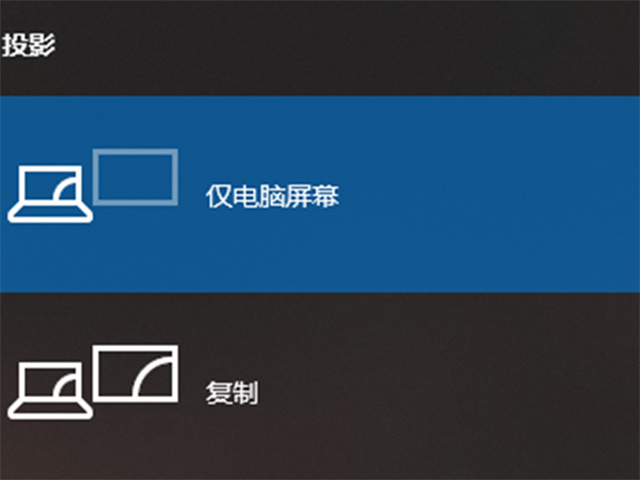
上述内容为转载或编者观点,不代表简单到家意见,不承担任何法律责任。
问答推荐
更多>
 电脑连接投影仪怎么切换
演示机型信息:品牌型号:当贝F6、ThinkPadX1系统版本:当贝OS4.0、win10电脑连接投影仪切换可以打开电脑的投影模式进行更换,总共可以分为三步,下面为电脑连接
2023-08-11
电脑连接投影仪怎么切换
演示机型信息:品牌型号:当贝F6、ThinkPadX1系统版本:当贝OS4.0、win10电脑连接投影仪切换可以打开电脑的投影模式进行更换,总共可以分为三步,下面为电脑连接
2023-08-11
 投影仪怎么连接电脑 投影仪连接电脑怎么设置
1、分别将投影仪与电脑开机。2、使用HDMI高清线将投影仪连接到笔记本电脑。3、投影仪切换为HDMI输入源。4、在电脑上会出现仅电脑屏幕、拓展、复制或仅第二屏幕四
2023-02-16
投影仪怎么连接电脑 投影仪连接电脑怎么设置
1、分别将投影仪与电脑开机。2、使用HDMI高清线将投影仪连接到笔记本电脑。3、投影仪切换为HDMI输入源。4、在电脑上会出现仅电脑屏幕、拓展、复制或仅第二屏幕四
2023-02-16







